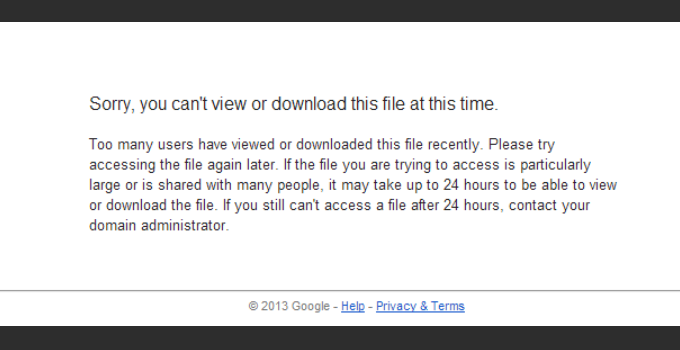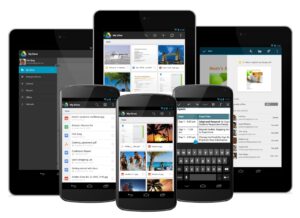Google drive merupakan salah satu media penyimpanan data secara online yang dimiliki oleh Google yang memberikan kecepatan download stabil, meskipun diakses dengan jaringan apa saja dan tempat yang berbeda. Selain itu, penyimpanan awan Google drive juga menyediakan ruang penyimpanan sebesar 15GB secara gratis.
Demi menghindari penyalahgunaan, pihak Google memberikan batasan kuota download melalui Google drive setiap 24 jam. Jika sudah melebihi kapasitas kuota download yang ditetapkan, maka akan muncul pesan “Sorry, you can’t view or download this file at this time”.
Jika pesan tersebut muncul maka Anda tidak akan bisa mengunduh file, bahkan proses download yang sedang berjalan juga akan terhenti. Tapi tenang saja, artikel ini akan mengatasi permasalahan tersebut. Langsung saja simak langkah-langkahnya dibawah ini.
Cara Mengatasi Sorry, you can’t view or download this file at this time.
1. Pertama, silahkan Anda buka web browser yang Anda gunakan di PC ataupun laptop Anda.
2. Lalu, silahkan Anda buka link file Google Drive yang ingin Anda unduh.
3. Saat Anda ingin mengunduh sebuah file dan saat diunduh tulisan yang muncul Sorry, you can’t view or download this file at this time atau Maaf, Anda tidak dapat melihat atau mendownload file ini sekarang. Seperti gambar dibawah ini yang artinya penggunaan download untuk Google Drive sudah limit atau sudah banyak orang yang mengaksesnya sehingga Anda harus menunggunya kembali selama 24 jam.
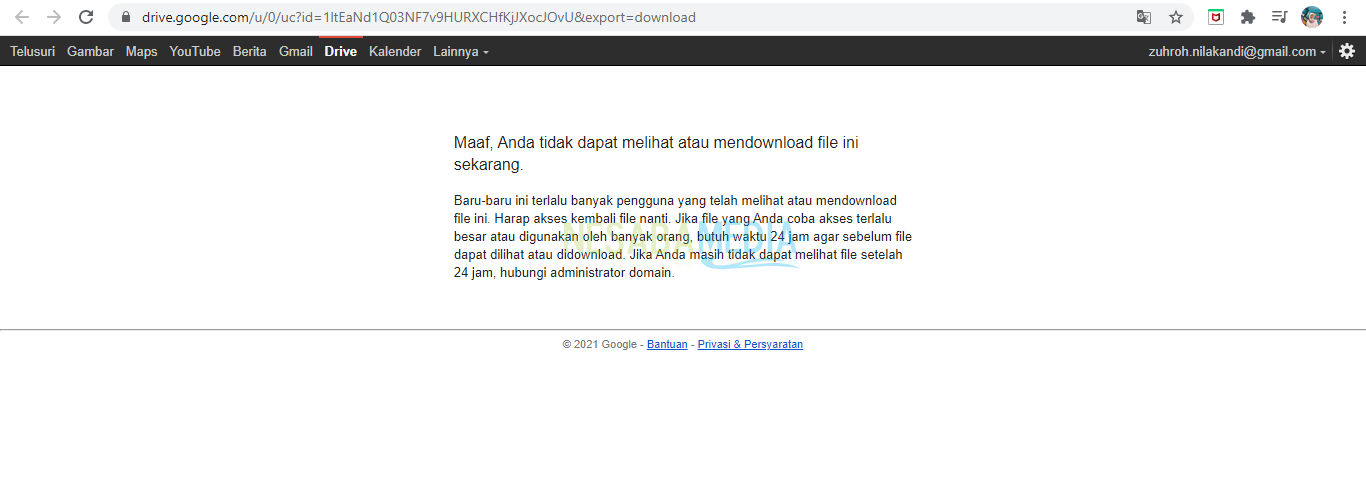
4. Untuk mengatasinya Anda harus mengubah link URL nya. Caranya silahkan Anda ubah u/0/uc menjadi open dan hapus tulisan &export=download.
Contoh link aslinya: https://drive.google.com/u/0/uc?id=1ltEaNd1Q03NF7v9HURXCHfKjJXocJOvU&export=download
Lalu, setelah diubah linknya menjadi seperti ini: https://drive.google.com/open?id=1ltEaNd1Q03NF7v9HURXCHfKjJXocJOvU. Seperti pada gambar dibawah ini. Lalu, tekan Enter.
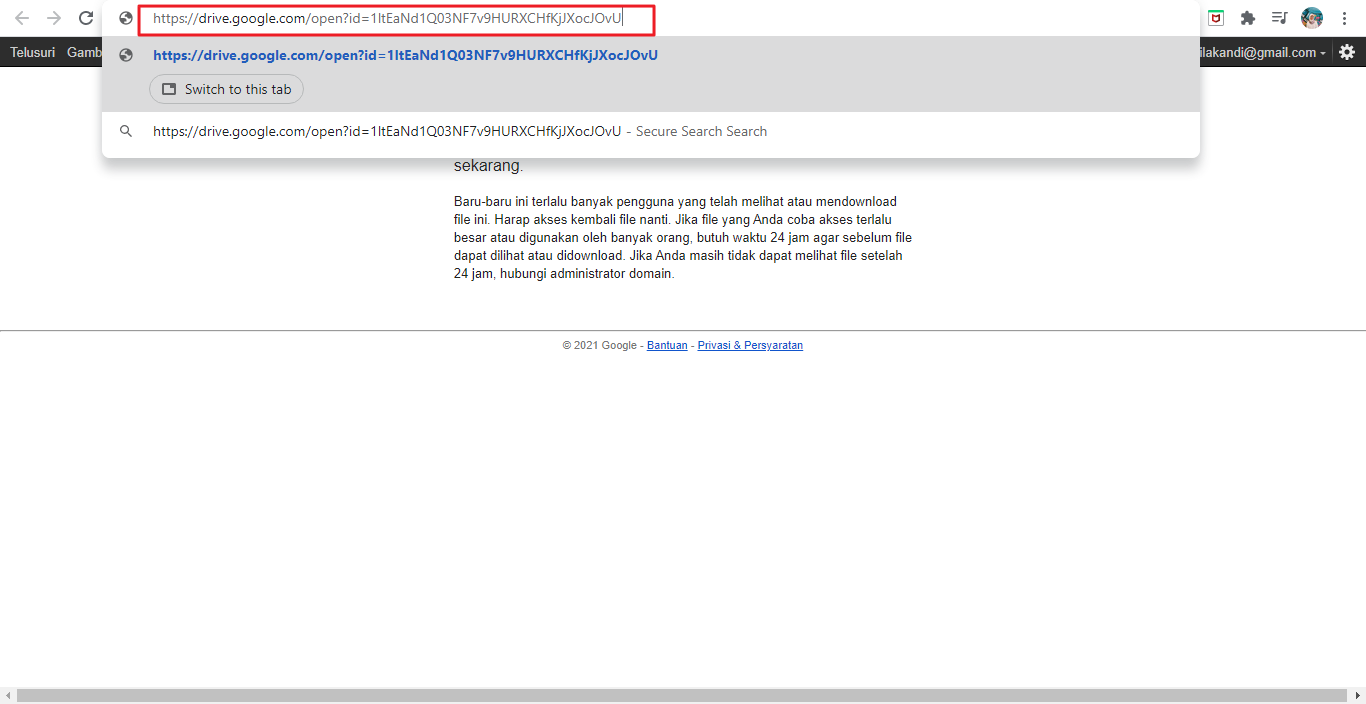
5. Kemudian, silahkan Anda klik ikon Add to My Drive seperti pada gambar dibawah ini.
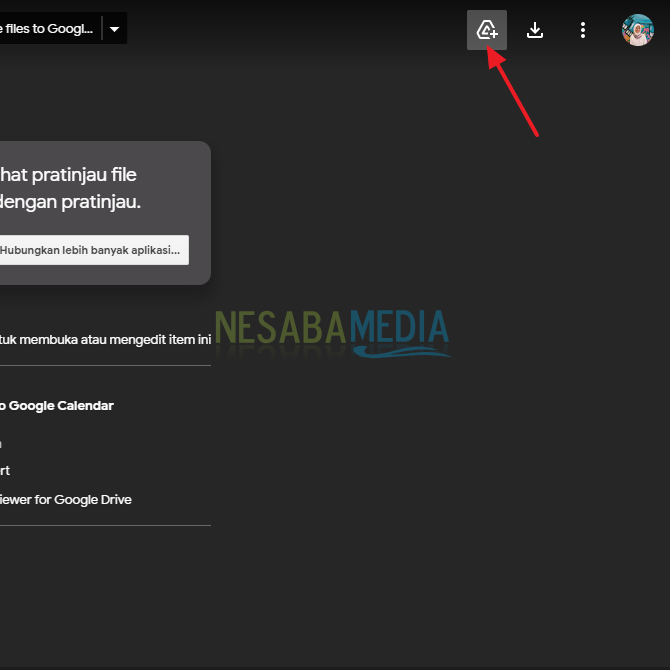
6. Lalu, silahkan klik tombol Tambahkan Pintasan. Seperti yang ditunjukkan pada gambar dibawah ini.
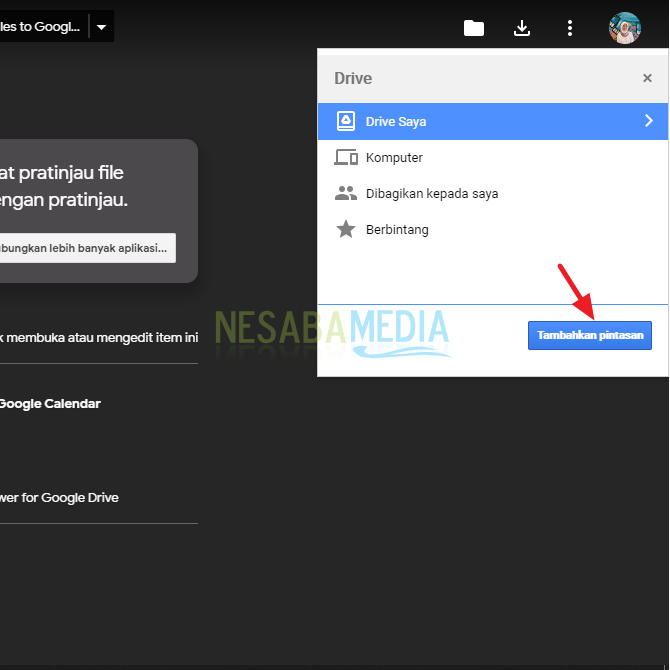
7. Lalu, ikon tadi akan berubah menjadi ikon folder seperti gambar dibawah ini. Silahkan klik ikon folder tersebut.
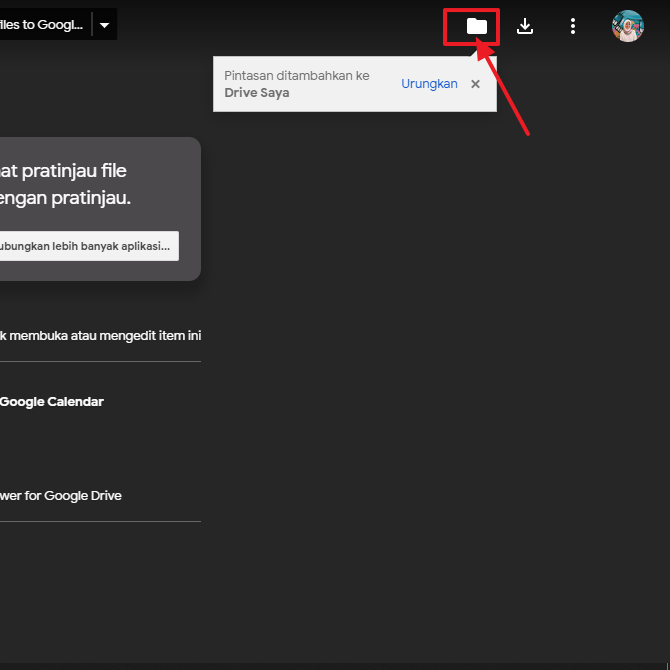
8. Lalu, silahkan pilih Drive saya. Seperti pada gambar dibawah ini.
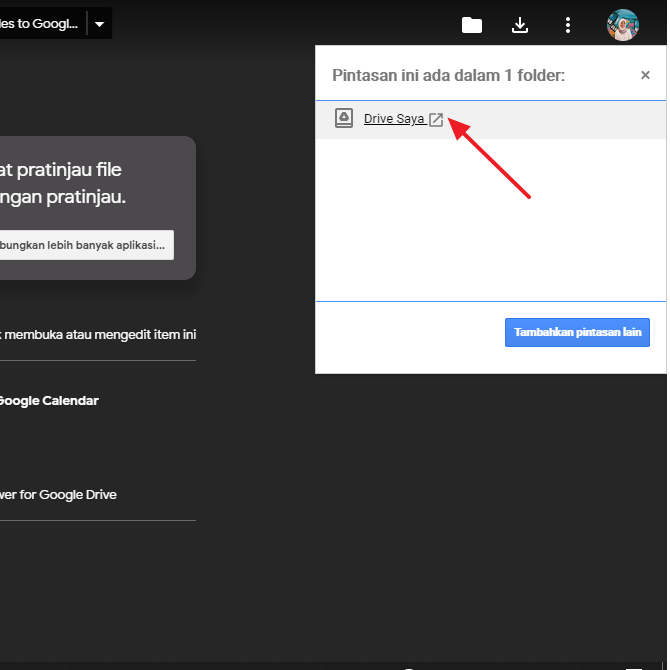
9. Lalu, silahkan Anda klik kanan pada file yang akan Anda unduh yang berada di Akses Cepat. Kemudian klik Buat Salinan. Seperti yang ditunjukkan pada gambar dibawah ini.
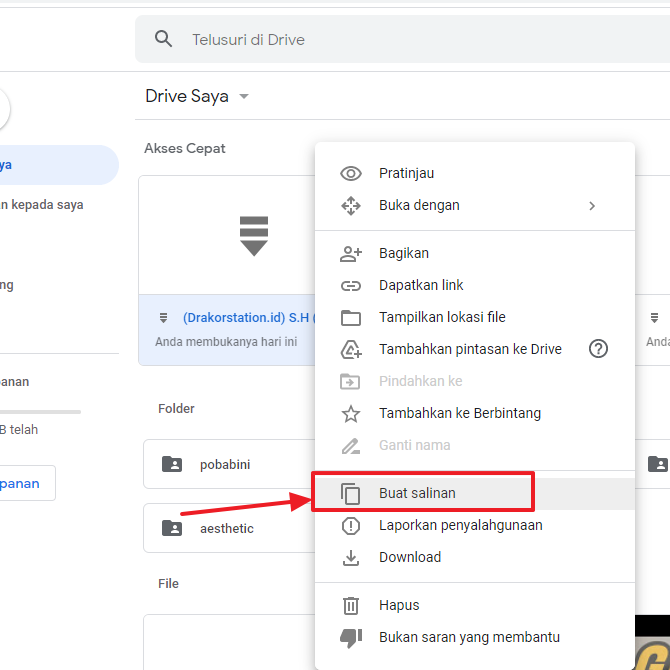
10. Tunggu beberapa saat sampai proses selesai. Biasanya akan memakan waktu sesuai dengan ukuran file yang akan Anda unduh. Semakin besar ukurannya maka semakin lama prosesnya.
11. Jika salinan selesai. Silahkan Anda klik kanan pada file salinan tersebut dan klik Download. Seperti yang ditunjukkan pada gambar dibawah ini.
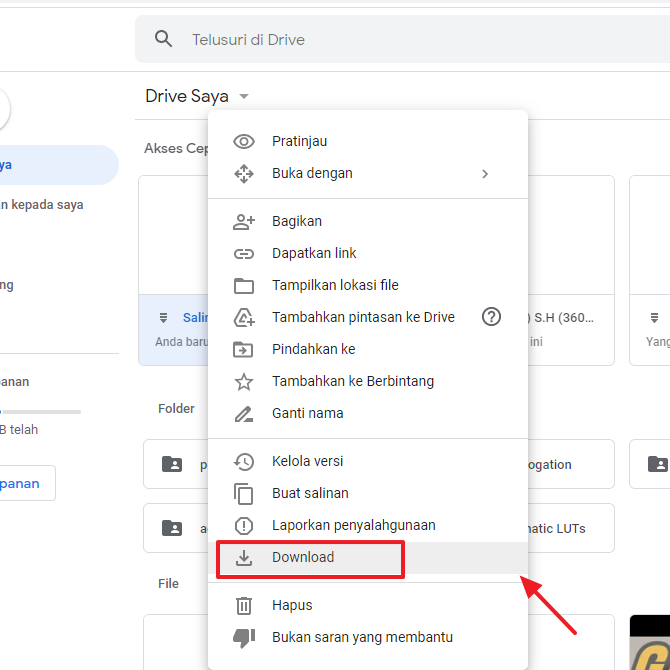
12. Lalu, muncul jendela untuk menanyakan informasi apakah Anda ingin tetap mengunduh. Jika iya, silahkan Anda klik Tetap download. Seperti pada gambar dibawah ini.
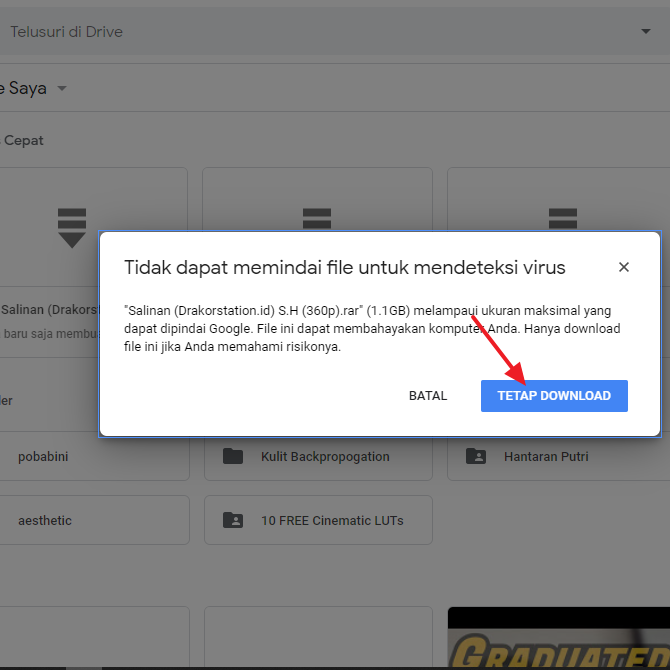
13. Proses file unduhan Anda akan langsung terlihat, seperti pada gambar dibawah ini.
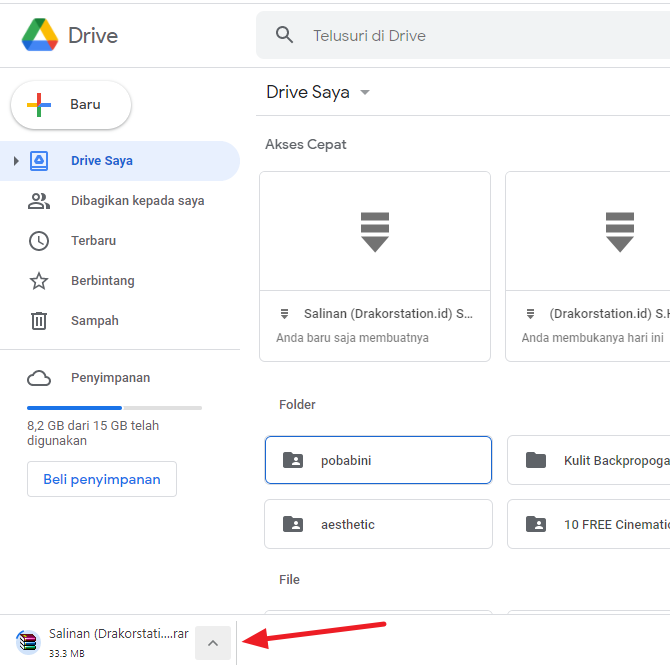
14. Selesai.
15. Kenapa kita harus membuat salinannya? Dan mengunduh menggunakan file salinan tersebut? Karena jika Anda langsung mengunduh menggunakan file aslinya yang berada di Akses Cepat, Anda tetap tidak bisa mengunduhnya. Nanti akan muncul pemberitahuan seperti gambar dibawah ini.

Sekian artikel kali ini yang membahas tentang bagaimana cara mengatasi Sorry, you can’t view or download this file at this time. Cara diatas sebenarnya sama seperti cara dalam mengatasi limit Google Drive. Semoga cara diatas berhasil dan Anda tidak akan bingung lagi jika mengunduh file dan muncul tulisan seperti itu. Semoga artikel ini dapat membantu dan bermanfaat bagi Anda. Terimakasih 🙂
Editor: Muchammad Zakaria
Download berbagai jenis aplikasi terbaru, mulai dari aplikasi windows, android, driver dan sistem operasi secara gratis hanya di Nesabamedia.com: